发布时间:2025-11-14 09:34:56 来源:转转大师 阅读量:955
跳过文章,直接PDF压缩在线转换免费>> AI摘要
AI摘要本文介绍了多种高效压缩PDF文件的方法,包括在线工具、Adobe Acrobat Pro、Ghostscript命令行、专用PDF压缩软件以及压缩前的预处理策略。在线工具便捷但存在隐私风险;Adobe Acrobat Pro提供专业级控制,适合高质量需求;Ghostscript适合技术用户实现极致压缩;专用软件在易用性和成本间取得平衡;预处理优化能从源头减少文件负担。不同场景下选择合适的工具,可提升工作效率与文档管理能力。
摘要由平台通过智能技术生成
在数字化信息交流日益频繁的今天,PDF文件因其格式稳定、跨平台兼容的特性而成为文档分发的首选。然而,过大的PDF文件常常带来诸多不便,例如占用过多存储空间、拖慢系统响应、导致电子邮件附件发送失败或严重影响网络传输与下载效率。因此,掌握高效、可靠的pdf压缩技术,对于提升个人与团队的工作效率至关重要。那么如何压缩pdf文件大小呢?本文将深入探讨多种主流且高效的PDF压缩方法,从在线工具、专业软件到命令行技术与预处理技巧,为您提供一个全面、详尽的解决方案库。
在线PDF压缩工具是当前最受欢迎且门槛最低的压缩方式。用户无需安装任何软件,只需通过浏览器访问特定网站,上传文件,服务器端便会自动完成压缩处理并提供下载链接。这类服务特别适合处理非敏感、常规大小的文档,能够快速满足临时的压缩需求。
推荐工具:转转大师
优点:缺点:
操作步骤:
1、选择工具:在浏览器中访问转转大师在线PDF压缩网站。
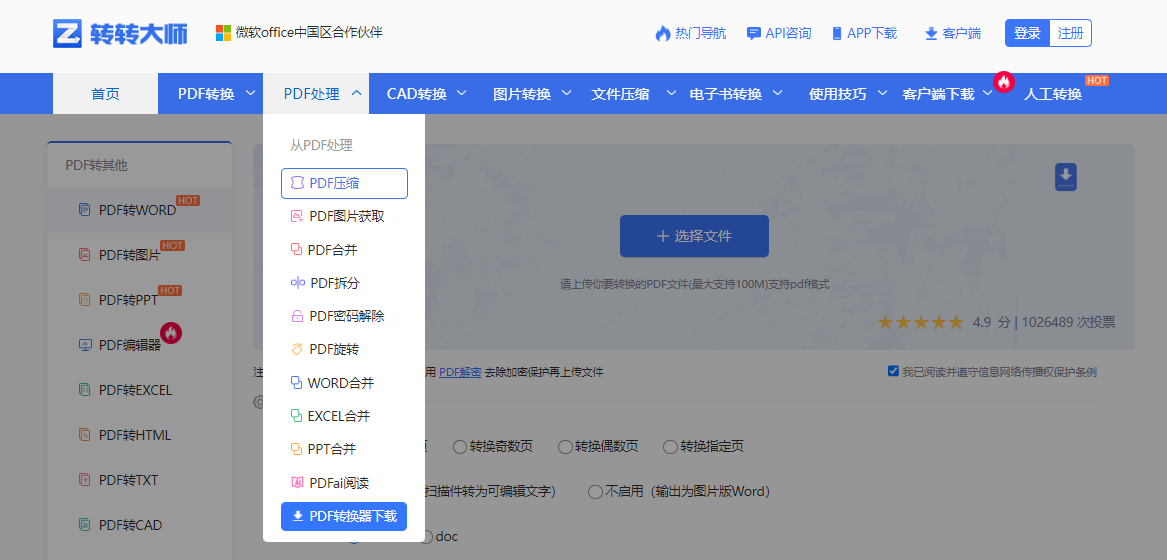
2、上传文件:进入网站后,通常可以通过点击按钮将文件拖拽至指定区域来完成上传。
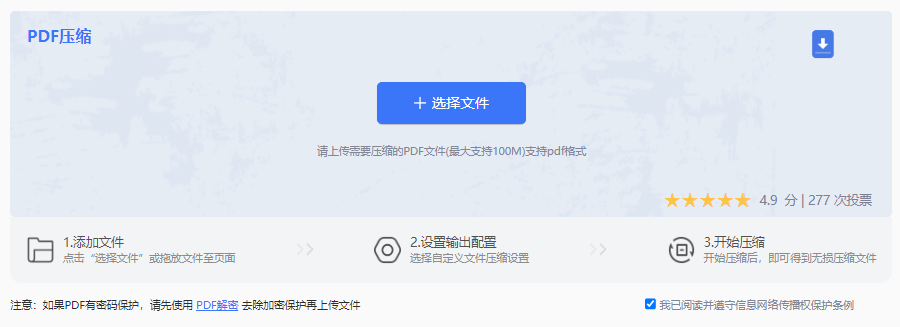
3、选择压缩级别:如果对压缩有要求,还可以设置一下压缩程度。
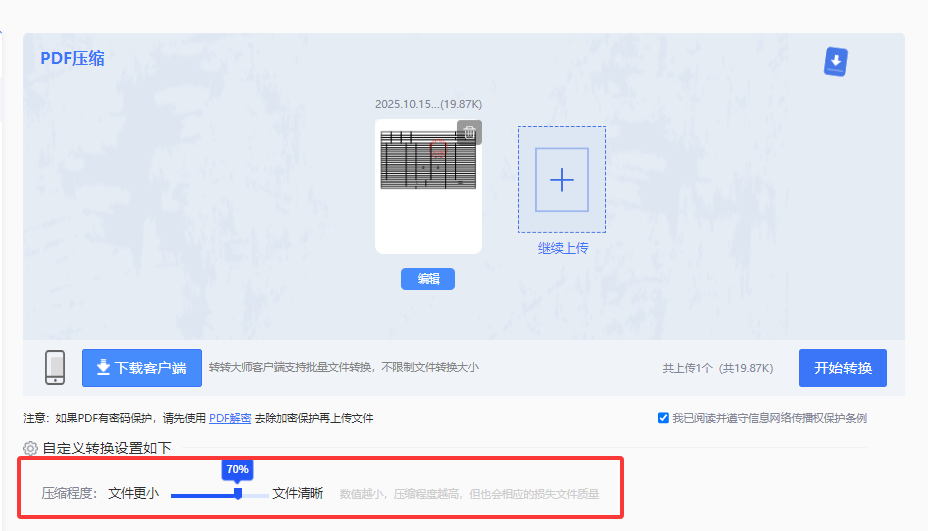
4、执行压缩:点击“压缩”或“开始”按钮,网站将开始处理您的文件。处理时间取决于文件大小和服务器负载,通常只需数秒到一分钟。
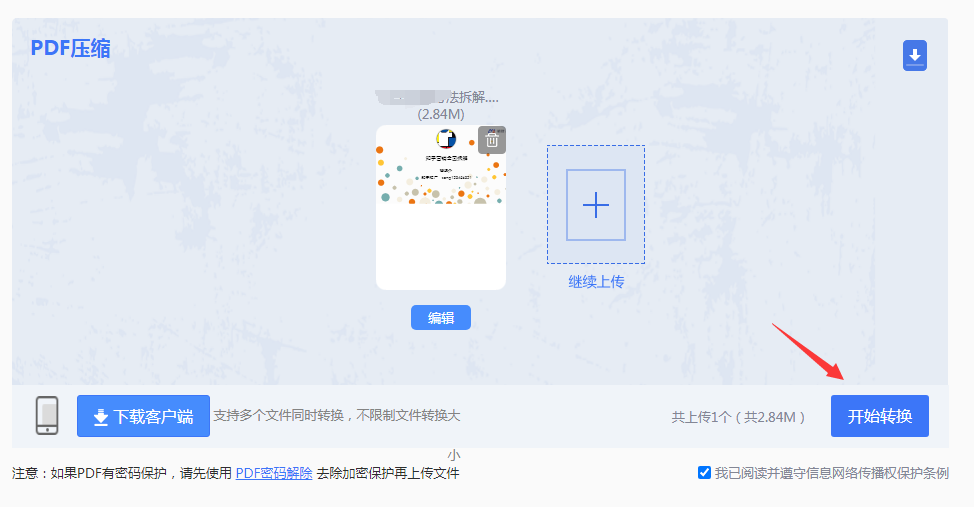
注意点
Adobe Acrobat Pro是PDF格式的创始者和行业黄金标准。它提供了强大而精细的PDF压缩功能,允许用户深度控制压缩过程中的各项参数,是实现高质量压缩效果的首选方案,尤其适合处理对质量有严苛要求的专业文档。
推荐工具:Adobe Acrobat Pro DC
优点:操作步骤:
1、打开文件:在Adobe Acrobat Pro中打开需要压缩的PDF文件。2、访问优化功能:点击右侧工具栏的“工具”中心,或从顶部菜单栏选择“文件” > “另存为其他” > “优化PDF”。
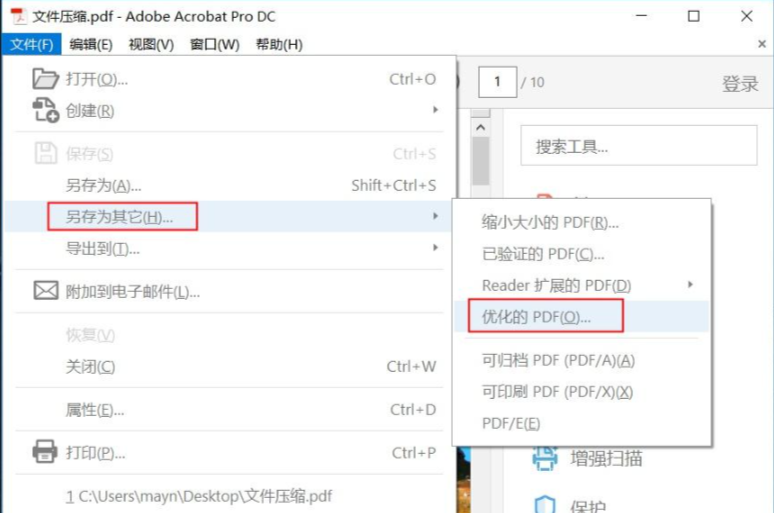
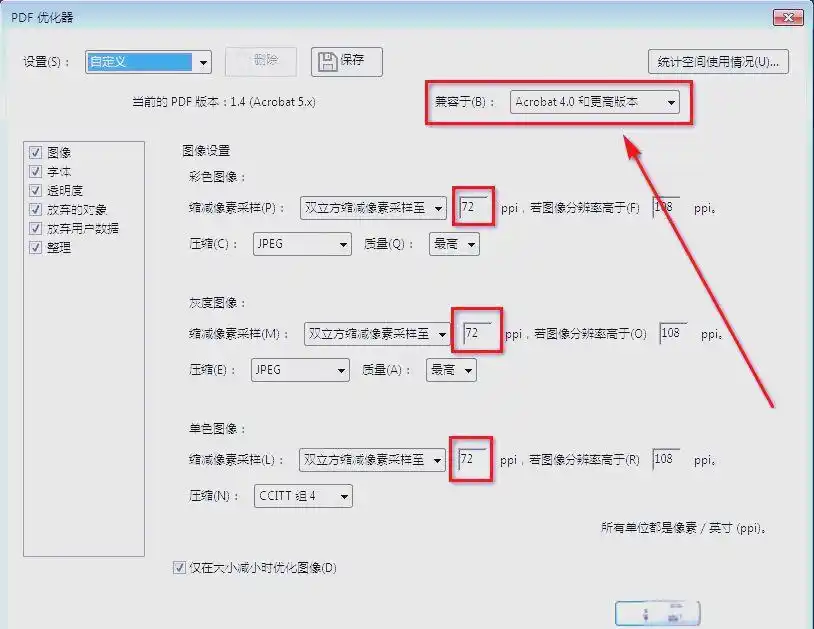
注意点
对于追求极致压缩率、自动化处理或希望在服务器端集成PDF压缩功能的技术人员而言,Ghostscript是一个开源、强大且免费的命令行工具。它通过底层指令直接操作PDF内容,提供了无与伦比的灵活性和控制力。
推荐工具:Ghostscript
优点:缺点:
操作步骤:
1、安装Ghostscript:从其官方网站下载并安装适用于您操作系统的Ghostscript版本。
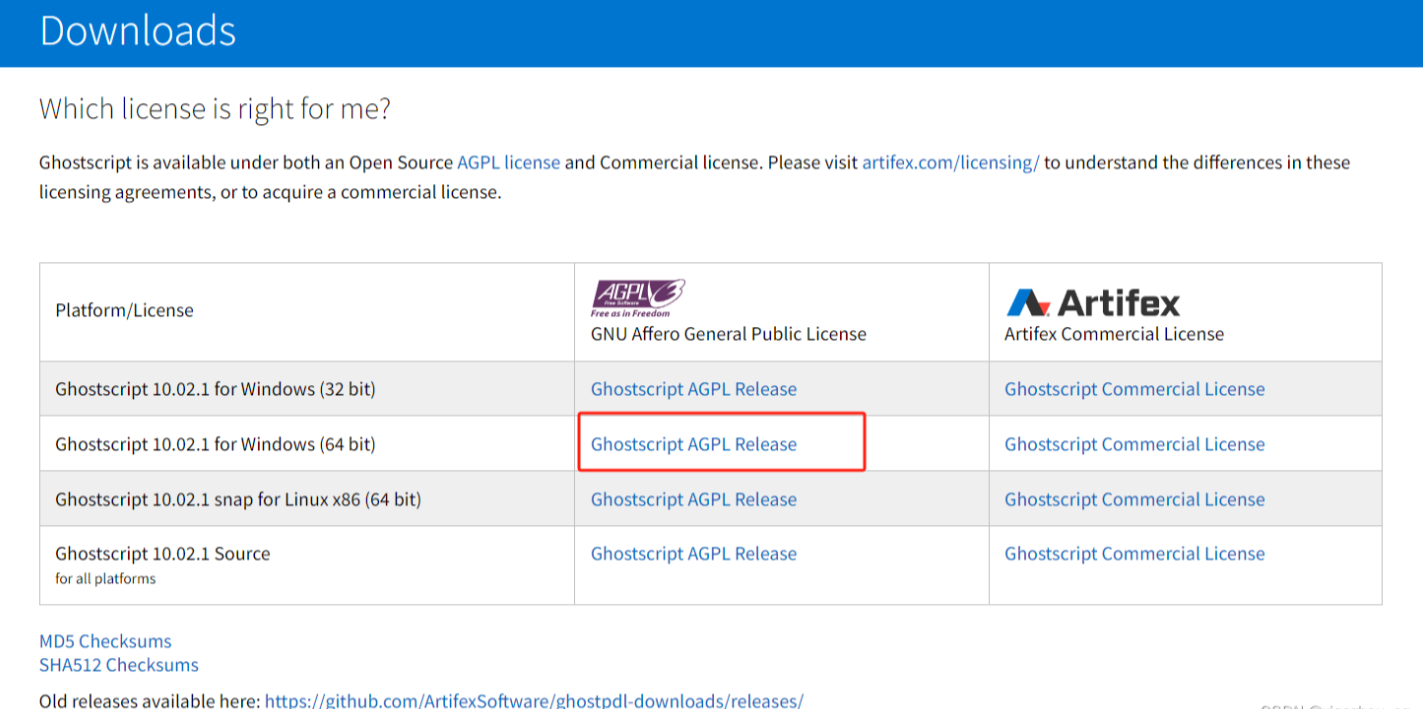
2、打开命令行终端:在Windows上使用“命令提示符”或PowerShell,在macOS或Linux上使用“终端”。
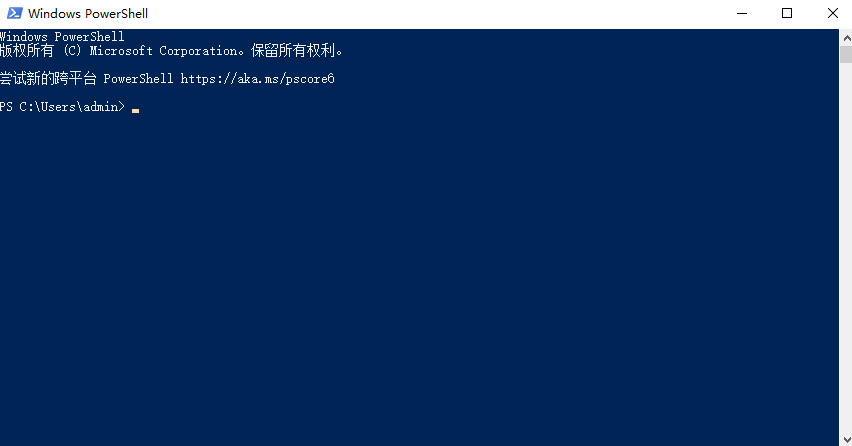
gswin64c:Windows 64位系统上的Ghostscript可执行文件(其他系统为gs)。-sDEVICE=pdfwrite:指定输出为PDF。-dPDFSETTINGS=/screen:这是预设的压缩级别。/screen适用于屏幕显示(最小文件,最低质量),/ebook为中等,/prepress为高质量。-sOutputFile=output.pdf:指定输出文件名。input.pdf:需要压缩的原始文件名。注意点
/screen预设会大幅降低图像质量,仅适用于网页浏览。对于需要保留一定质量的文档,建议从/ebook开始尝试。市面上存在一批专门为压缩PDF而设计的独立软件。它们通常比Adobe Acrobat Pro更轻量、更便宜,甚至免费,同时在易用性和压缩效果上取得了很好的平衡,是介于在线工具和专业软件之间的理想选择。
推荐工具:转转大师PDF转换器
优点:缺点:
操作步骤:
1、下载并安装软件:下载并安装转转大师PDF转换器。启动软件,选择文件压缩-“PDF压缩”。
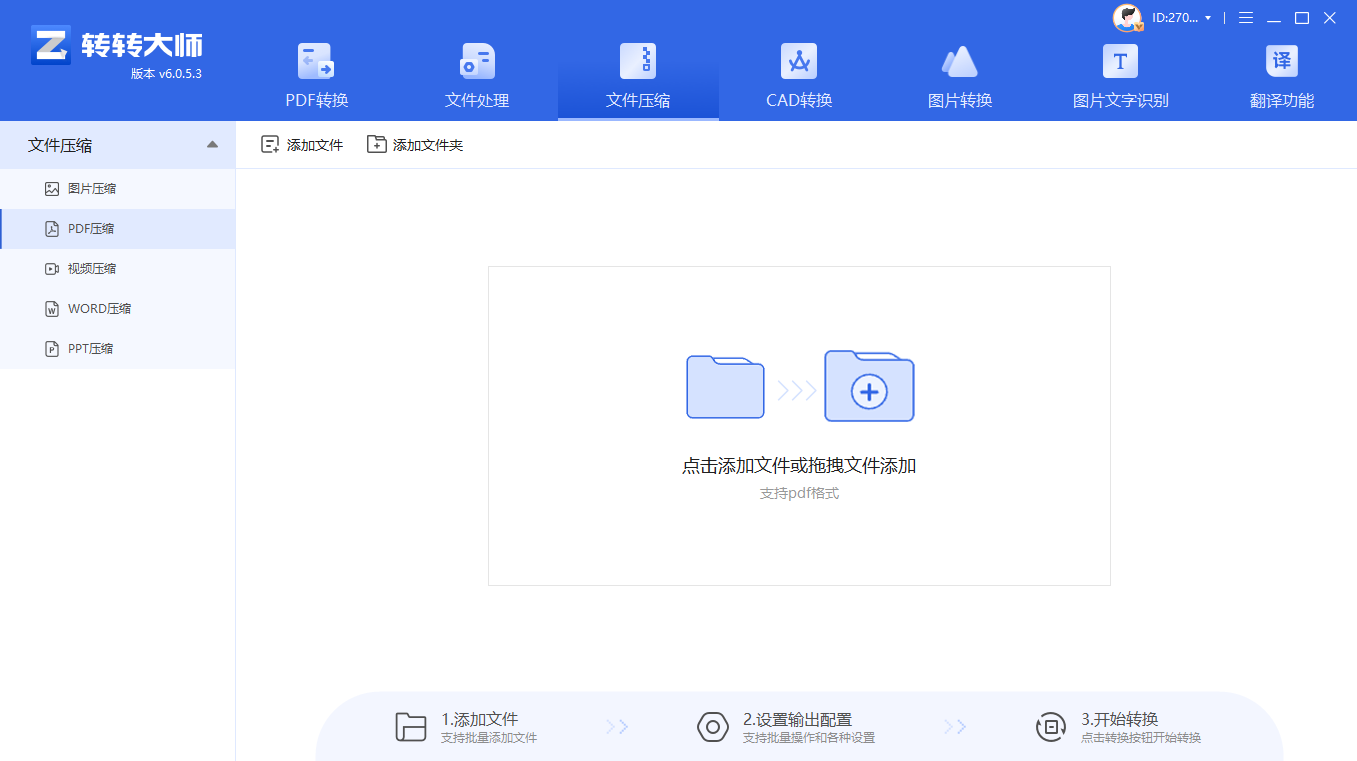
2、添加文件:通过拖拽或点击“添加文件”按钮将需要压缩的PDF导入。
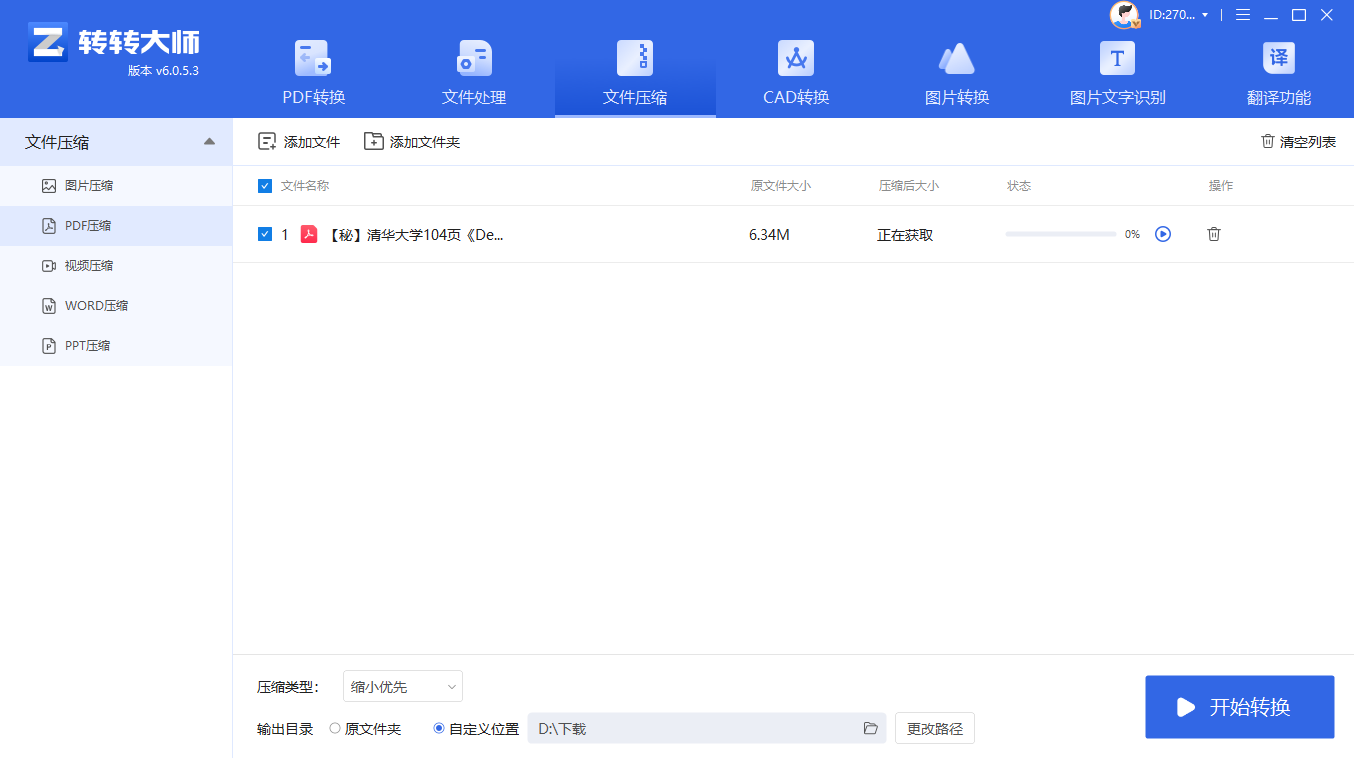
3、选择压缩设置:软件通常会提供几个简单的选项,如“高压缩率”、“标准压缩”或允许用户自定义图像质量(滑动条或百分比)。
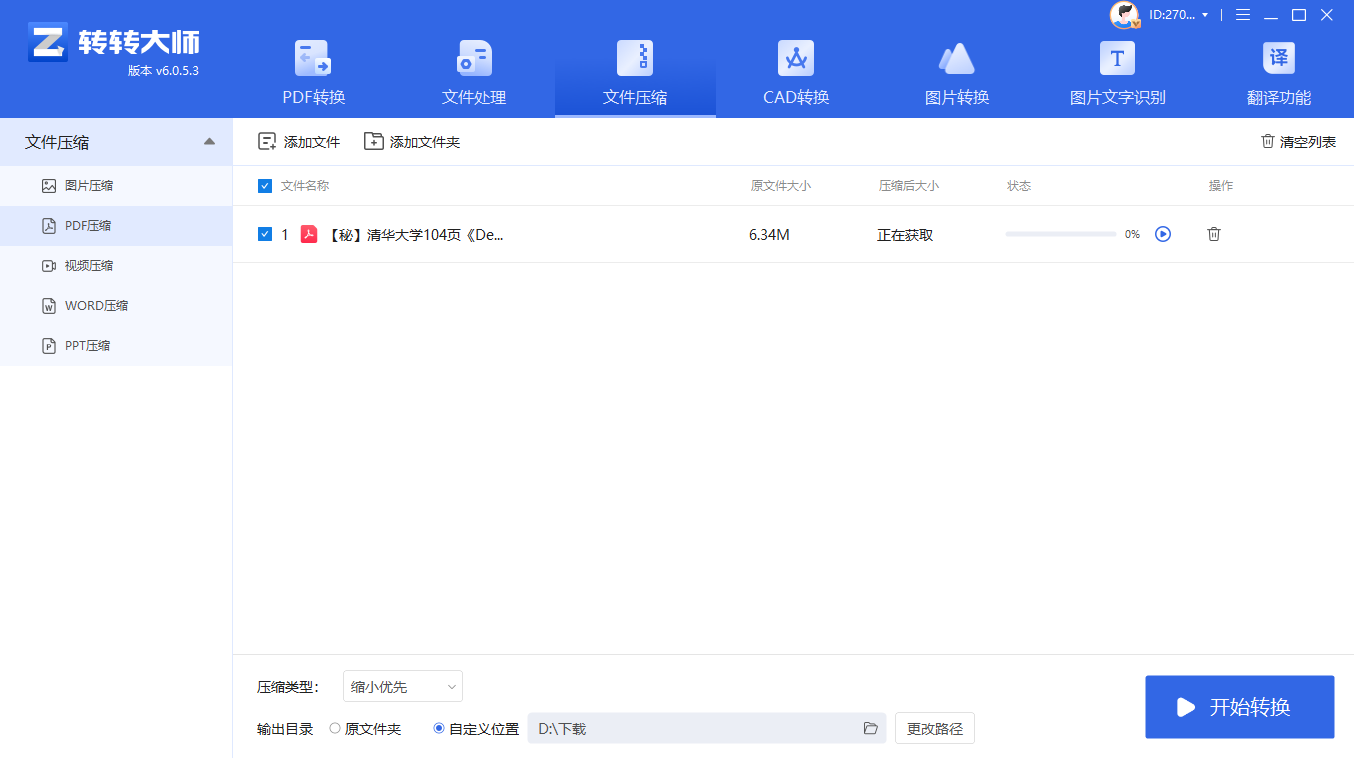
注意点
除了依赖工具,在创建PDF或压缩前进行一些手动优化,往往能起到事半功倍的效果。
这种方法的核心是从源头上减少PDF的“负担”,通过调整原始文档的设置、精简内容等方式,为后续的压缩工具提供一个更“苗条”的起点。
推荐工具
缺点:
操作步骤与策略:
1、优化图像源文件: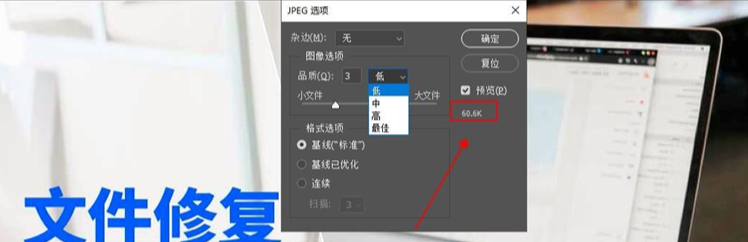
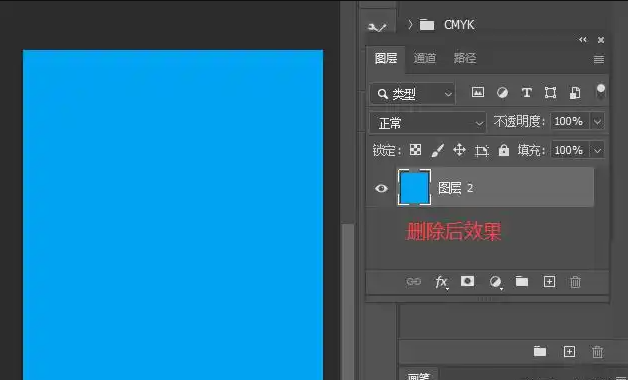
注意点
PDF文件压缩并非一个单一的技术动作,而是一个需要根据具体场景、文件内容和安全要求进行综合决策的过程。对于日常、非敏感的文档,在线工具提供了无与伦比的便捷性;对于专业、机密或对质量有高要求的文件,Adobe Acrobat Pro的精细控制不可或缺;对于技术人员和自动化场景,Ghostscript是终极解决方案;而专用压缩软件则在易用性、隐私和成本之间取得了良好平衡。最后,不要忽视预处理优化这一基础而有效的手段,它往往能以最低的成本带来最显著的收益。
以上就是如何压缩pdf文件大小的全部介绍了,希望这份详尽的指南能帮助您在面对不同大小的PDF文件时,都能游刃有余地选择最合适的压缩方法,从而更高效地管理和分发您的数字文档。
【如何压缩pdf文件大小?5种高效压缩全面解析!】相关推荐文章: 返回转转大师首页>>
我们期待您的意见和建议: